GoogleフォームvsJotForm vs WPForms:どちらが最適ですか? (2021レビュー)
公開: 2021-03-29GoogleフォームvsJotForm vs WPFormsの使用を検討していますか?
これらの3つのフォームビルダーを使用すると、オンラインフォームを簡単に作成できます。 しかし、内部的には、機能とサポートにパッチが含まれている可能性があります。
この記事では、Googleフォーム、JotForm、WPFormsについて詳しく説明し、どちらがプロジェクトに最適かを確認します。
今すぐフォームを作成する
Googleフォームには制限がありますか?
はい、Googleフォームはフォームごとに最大500万の回答に制限されています。 したがって、25の回答フィールドがあるフォームがある場合、回答は200,000に制限されます。 フォームに50の回答フィールドがある場合、そのフォームの回答数は100,000に制限されます。
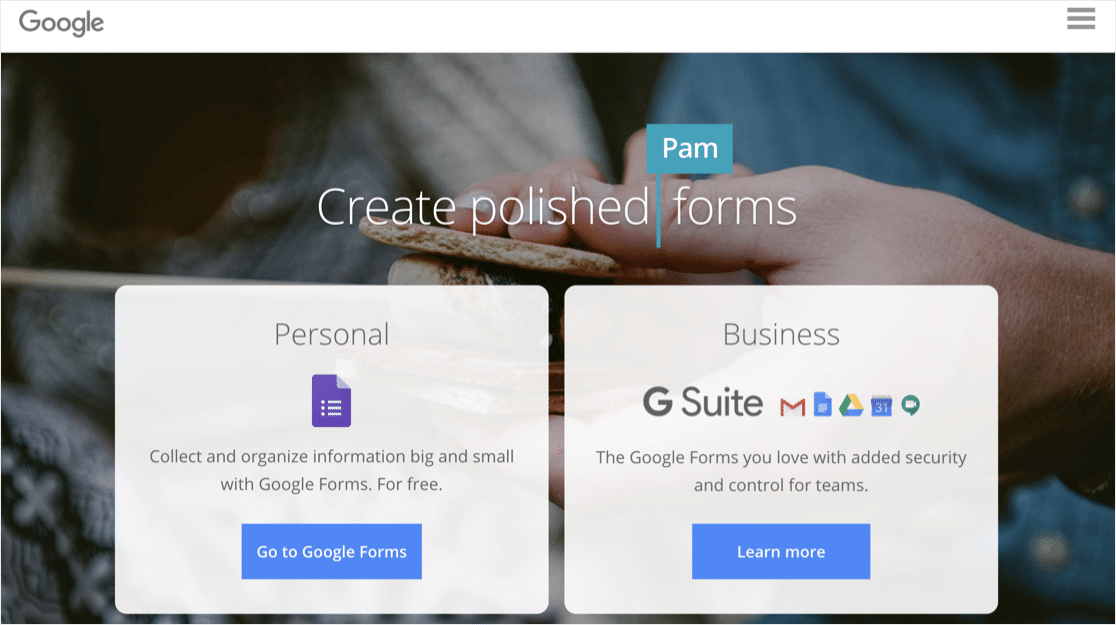
Googleのお客様は、Googleアカウントのディスク容量制限によっても制限されます。 無料ユーザーには15GBの割り当てがありますが、それはPhotosやGmailなどの他の製品と共有されています。
読み続けて、Googleフォームの制限の詳細な内訳を確認し、JotFormおよびWPFormsとの比較を確認してください。
GoogleフォームvsJotForm vs WPForms:どちらが最適ですか?
機能、プラン、サポートなど、各サービスを詳しく見ていきます。
- Googleフォーム、JotForm、およびWPFormsはどのように機能しますか?
- GoogleフォームvsJotForm vsWPFormsでフォームを作成する
- フォームを公開する方法
- プランと価格の比較
- GoogleフォームvsJotForm vsWPFormsのサポート
- 最高のフォームビルダーはどれですか?
まず、これら3つのフォームビルダー間の基本的ですが重要な違いをいくつか見ていきます。
Googleフォーム、JotForm、およびWPFormsはどのように機能しますか?
Googleフォーム、JotForm、およびWPFormsは、オンラインフォームビルダーです。 目的に応じてカスタムフォームを作成し、メールで返信を受け取ることができます。
これら3つのフォームビルダーはすべて、ドラッグアンドドロップインターフェイスを備えています。 コードの書き方がわからなくても、どれもとても使いやすいです。
主な違いは、GoogleフォームとJotFormの両方がホスト型フォームビルダーであるということです。 つまり、フォームと送信はGoogleサーバーまたはJotFormサーバーのいずれかに保存されます。
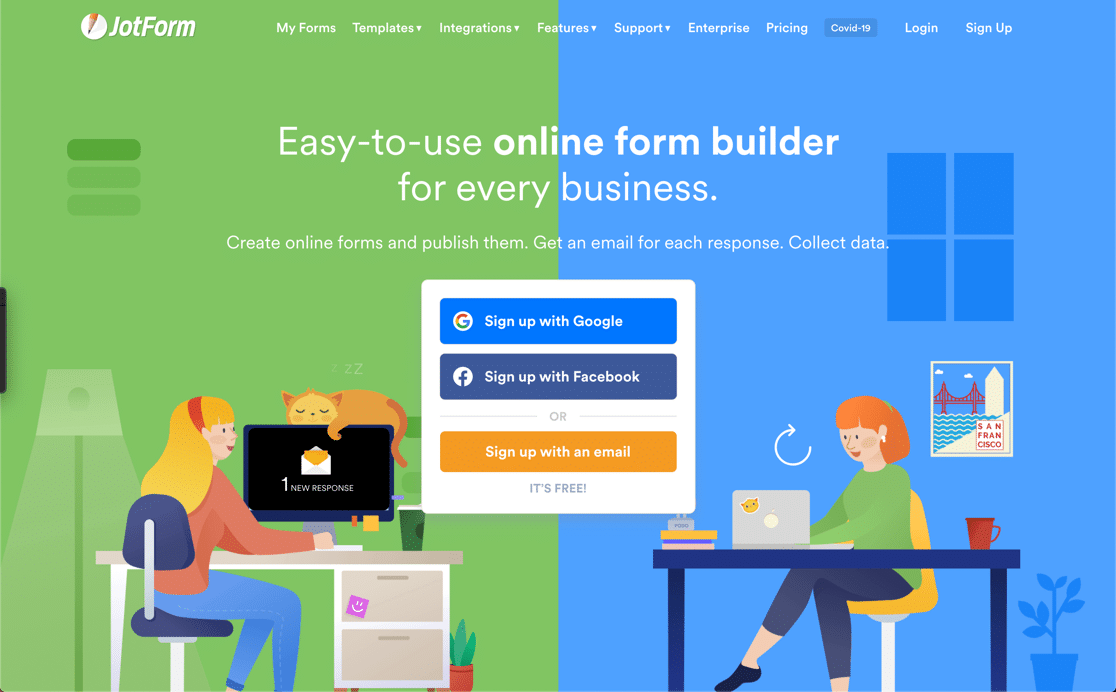
WPFormsはWordPressプラグインであるため、独自のホスティングプロバイダーを選択できます。
しかし、ここに大きな質問があります:どちらが良いですか?
ホスト型フォームとWordPressフォーム
GoogleフォームまたはJotFormは、ウェブサイトを持っておらず、できるだけ早くフォームを作成したい人を対象としています。 ただし、これらのフォームはフォームプロバイダーによってホストされているため、完全に制御することはできません。
たとえば、夏時間に切り替えた後、顧客はJotFormで問題を抱えていました。 これにより、一部の予約フォームが間違った時間に予約を取り、JotFormが戻って修正することができませんでした。
WPFormsを使用すると、すべてのフォーム設定がWordPressに含まれます。 つまり、すべてがあなたのコントロールの範囲内にあるということです。 たとえば、タイムゾーンを自分で制御するため、間違ったタイムゾーンで予約することを心配する必要はありません。
そして、始めるために、Bluehostのような手頃な価格のホストを使用することができます。 WordPressもインストールされるので、この方法でサイトを作成するのは非常に簡単です。
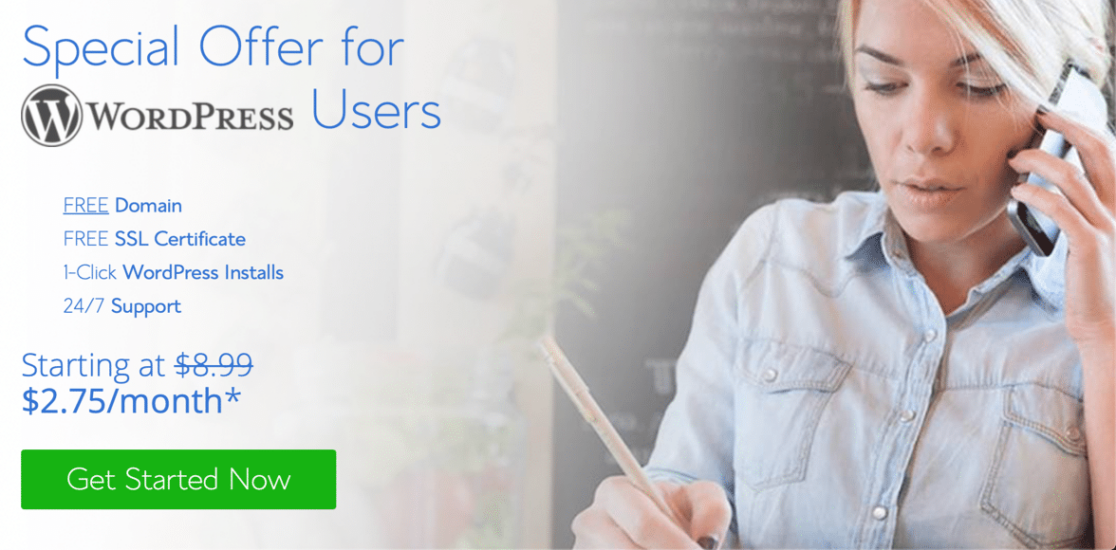
ホストされたプラットフォームに依存する代わりに、WPFormsでWordPressを使用することには、さらに多くの利点があります。
- フォームホスティング機能の選択:予算とデータストレージの要件に合ったホスティングプロバイダーを選択できます。 たとえば、データを欧州連合内に保持する必要がある場合は、EUサーバーを備えたホストを選択できます。
- フォームをサイトに統合する:両方に同じプラットフォームを使用している場合は、Webサイトでフォームを公開する方がはるかに簡単です。 GoogleフォームまたはJotFormでは、ウェブサイトへのフォームの埋め込みは非常に基本的です。 WPFormsを使用すると、[埋め込み]ボタンを使用してページに任意のフォームを埋め込むことができ、そのページはサイトの他の部分と一致します。
- フォームの管理:WPFormsとWordPressを使用して、独自のセキュリティプラグインを構成し、ソーシャルメディアでフォームページを簡単に共有し、フォームがGDPRに準拠していることを確認します。 知らなかった制限に達したために、プロバイダーが突然フォームをオフラインにすることを心配する必要はありません。
- フォームへのアクセスを簡単に制御:WPFormsはWordPressユーザーアカウントを使用して権限を付与します。 これにより、Webサイトとフォームに個別のログインとアクセス許可を設定する手間が省けます。
さらに、WPFormsは、あらゆる種類のフォームを簡単に作成および共有できるように設計されています。 数分でお問い合わせフォームを作成し、お問い合わせページに簡単に公開できます。 GoogleフォームとJotFormはお問い合わせフォームとして機能できますが、WordPressとは統合されていません。
これについて詳しく説明する前に、基本事項であるフォームの作成方法に固執しましょう。
GoogleフォームvsJotForm vsWPFormsでフォームを作成する
各フォームビルダーを順番に見て、単純なフォームを作成するのがいかに簡単かを見てみましょう。
Googleフォームの機能
Googleフォームは、シンプルなインターフェースを備えたビジュアルフォームビルダーです。 テンプレートを使用して独自のフォームの作成を開始することも、空白のページを使用してそこから作成することもできます。
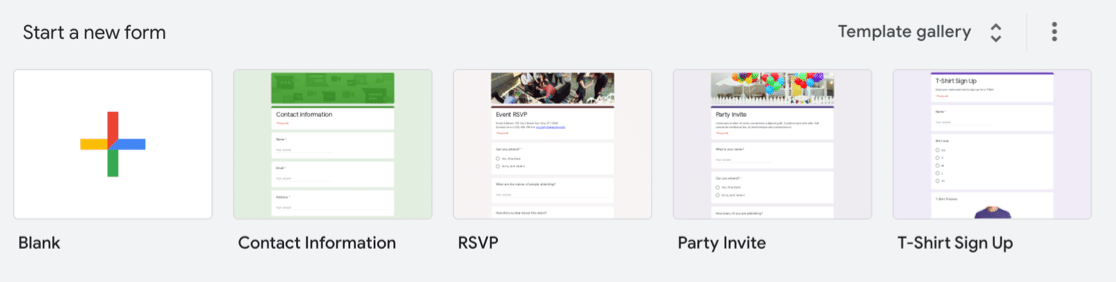
フォームビルダーでは、Googleはすべての機能を1つの画面に詰め込もうとしましたが、ガイダンスはあまりありません。 すべてがどこにあるかを理解している間、わずかな学習曲線があります。
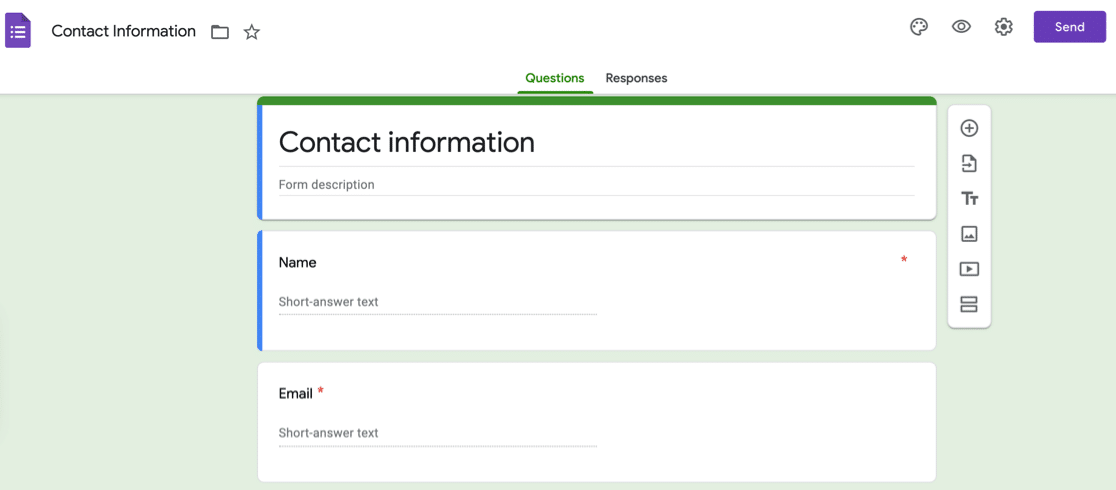
さまざまなフォームフィールドから選択できますが、いくつかの基本的なフィールドがありません。 たとえば、Googleフォームには数字フィールドがなく、正しい形式で誰かの住所を取得する簡単な方法がありません。
すべてにテキストフィールドを使用できますが、これは優れた回避策ではありません。
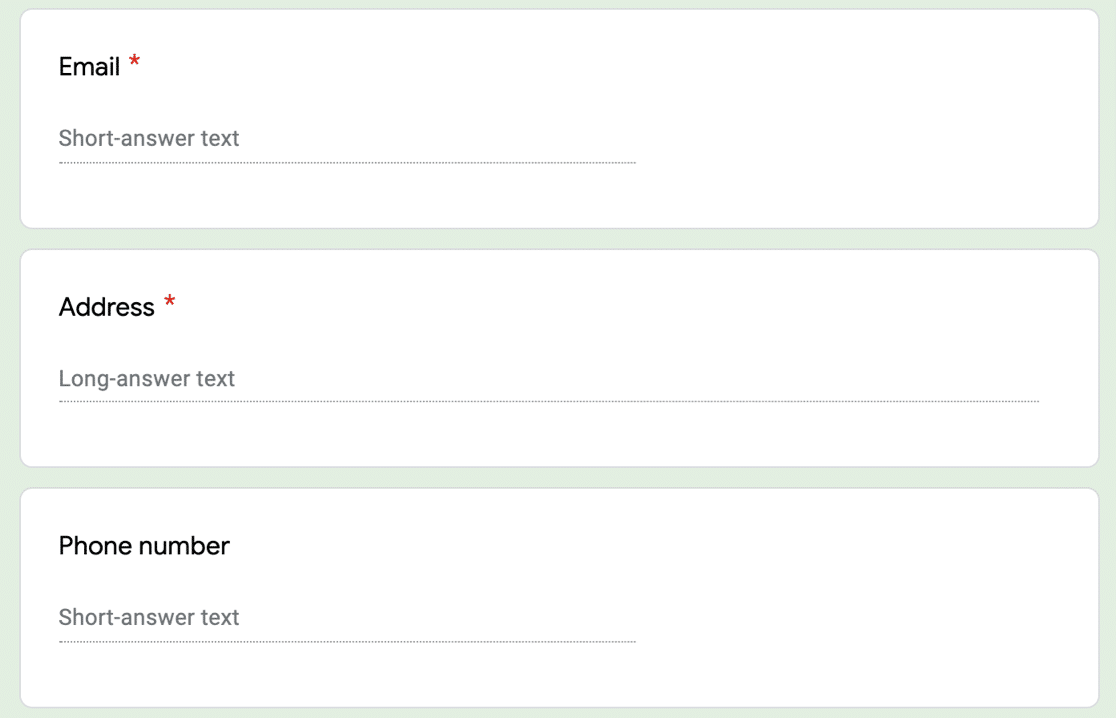
フォームの質問を編集する場合、Googleフォームでは、右側のアイコンを使用して、フィールドタイプをその場で簡単に切り替えることができます。
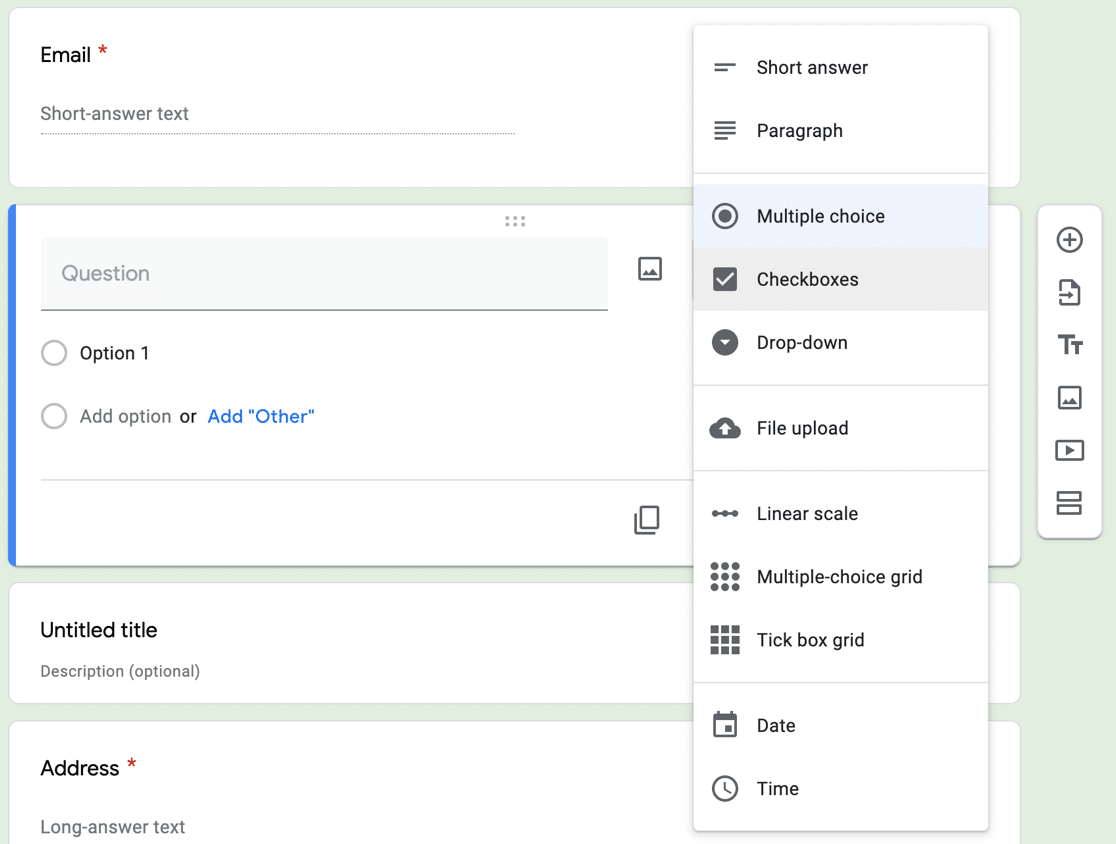
記入済みのフォームをメールで送信して、チームと共同作業することもできます。 ファイルアップロードフィールドがありますが、下限があります。ファイルあたりわずか10MBです。
回答を受け取ったら、フォームビルダーまたはGoogleスプレッドシートで回答を確認できます。
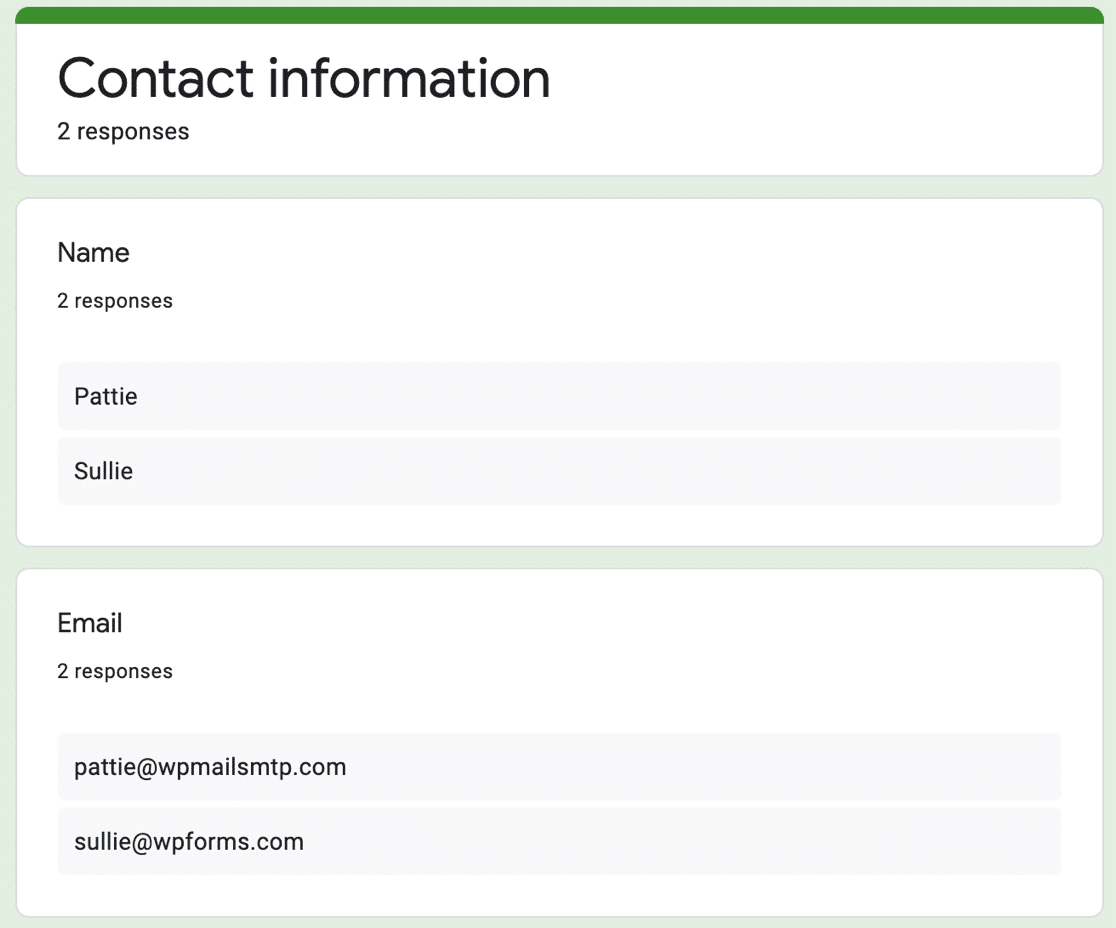
JotFormの機能
JotFormを使用すると、フォームを最初から、またはテンプレートから作成できます。 テンプレートライブラリは他のJotFormsユーザーからの提出物で構成されているため、品質は少し異なります。
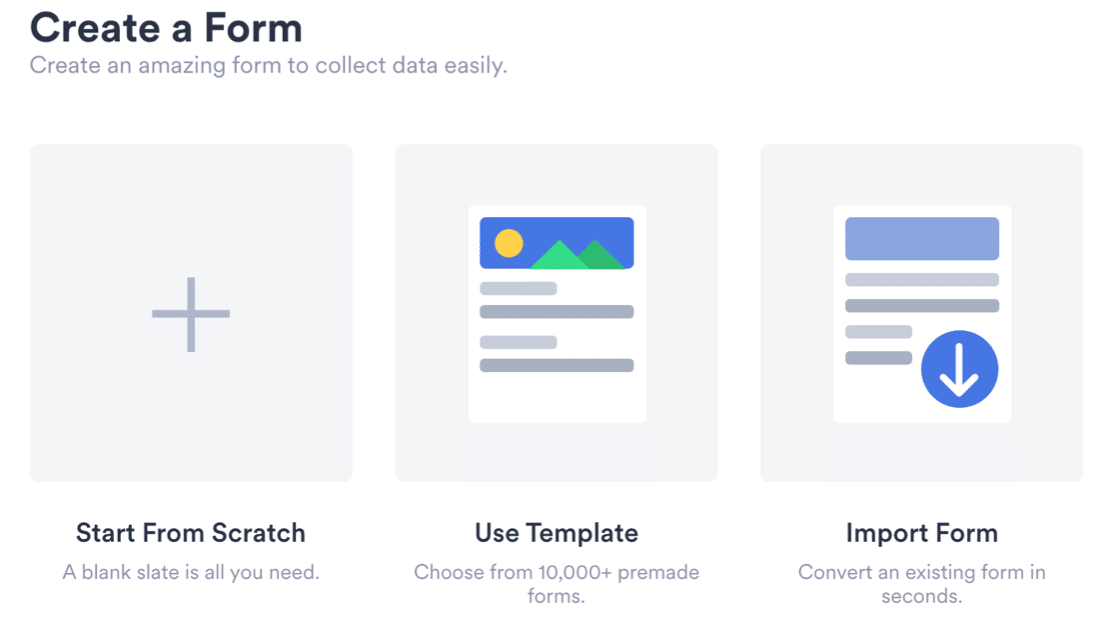
Ninja FormsとWPFormsの比較をご覧になった方は、Ninja Formsでは、フィールドを追加するたびにフィールド選択ペインを開く必要があることがわかります。
JotFormも同じように機能します。 左上のプラスアイコンをクリックしてフィールドを追加します。
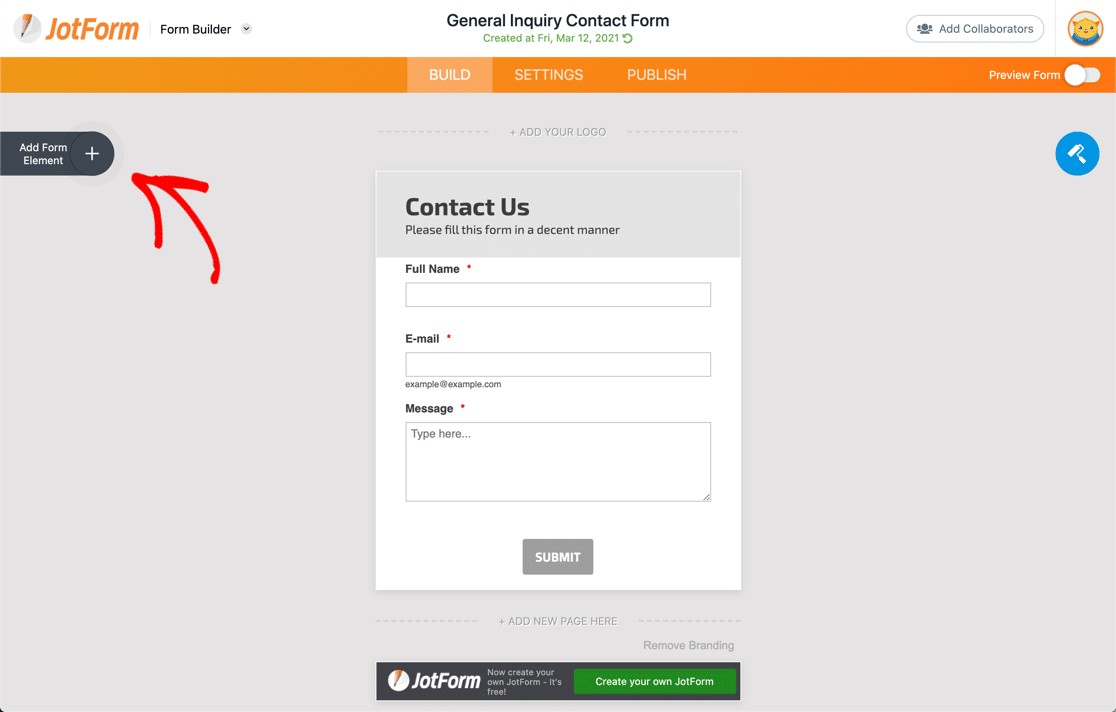
歯車をクリックすると、右側のフィールドの設定を開くことができます。
ここの各ペインには、さまざまな統合とオプションにアクセスするためにクリックできる3つのタブもあります。
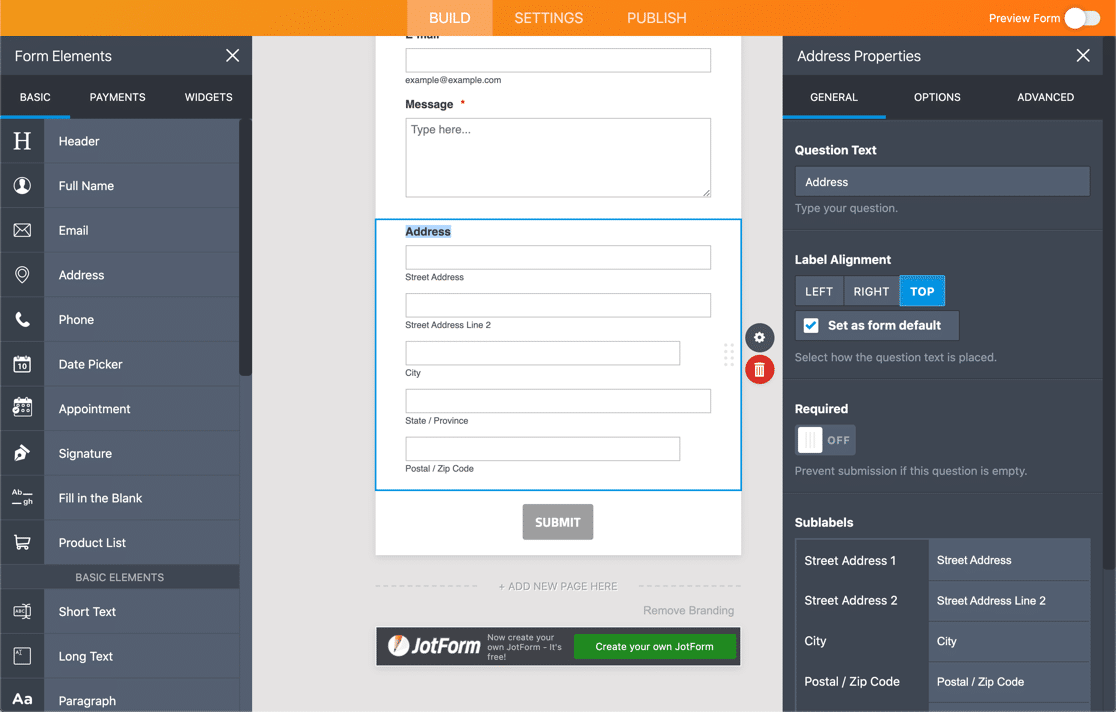
JotFormはGoogleフォームよりもはるかに用途が広いことがわかります。 各フィールドにはより多くの設定があり、フィールドの範囲がより便利です。 また、JotFormには、支払い処理業者、CRM、およびデジタル署名用の100以上の統合のライブラリがあります。
一部のユーザーにとって、これらの機能と設定はすべて、必要以上のものになります。 しかし、ビジネスユーザーはさらなる柔軟性を享受できます。
主な問題は、JotFormの計画に対する制限が非常に低いことです。 したがって、複雑なフォームを作成することはできますが、それらに対するビューと応答には非常に制限があります。 一部のプランでは、フォームを表示できる回数に制限があります。これは、フォームをWebサイトに表示する場合に問題になる可能性があります。
WPFormsの基本
WPFormsはWordPressに最適なフォームビルダーです。
コードをコピーして貼り付けることなく、あらゆる種類のフォームを作成して公開できます。
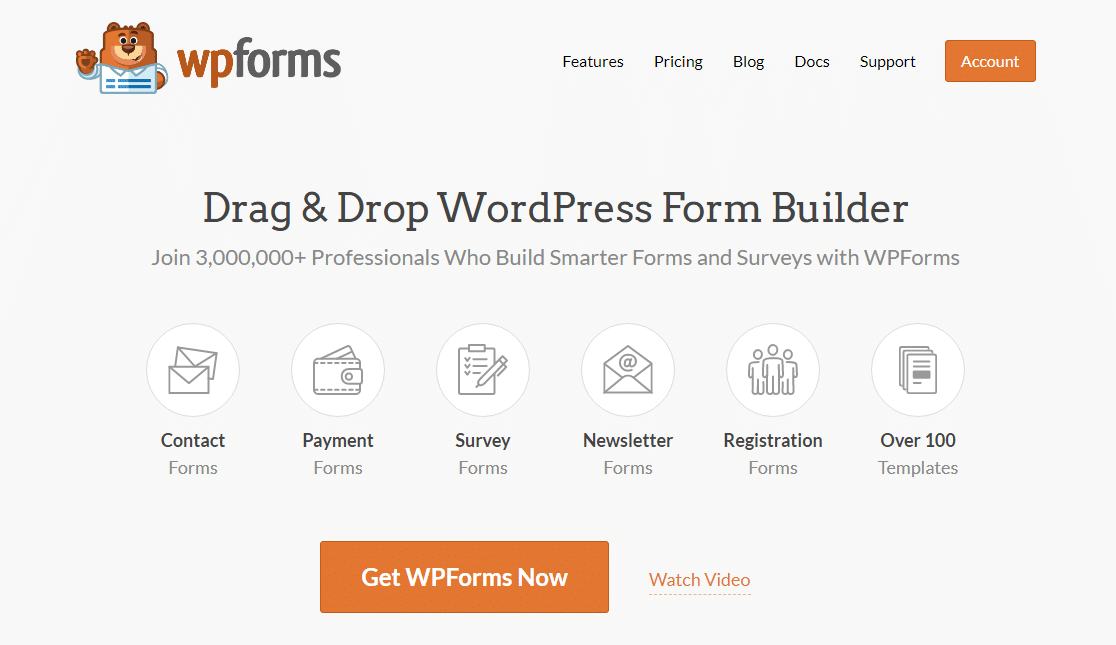
WPFormsを使用すると、フォームを最初から、またはテンプレートから作成できます。
100以上のプロがデザインしたフォームテンプレートをFormTemplates Packアドオンで入手できます。これは、Proバージョン以降では無料です。
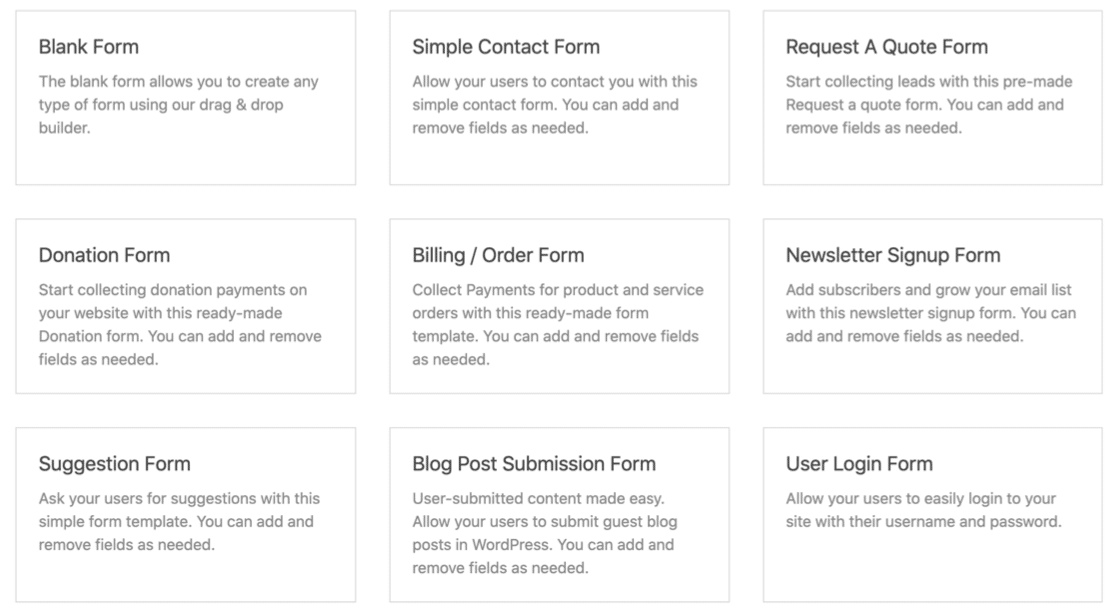
ドラッグアンドドロップフォームビルダーでは、フォームフィールドは常に左側に表示されます。 フォームは常に右側に表示されるため、変更をリアルタイムで確認できます。
左側では、設定と統合に簡単にアクセスできます。
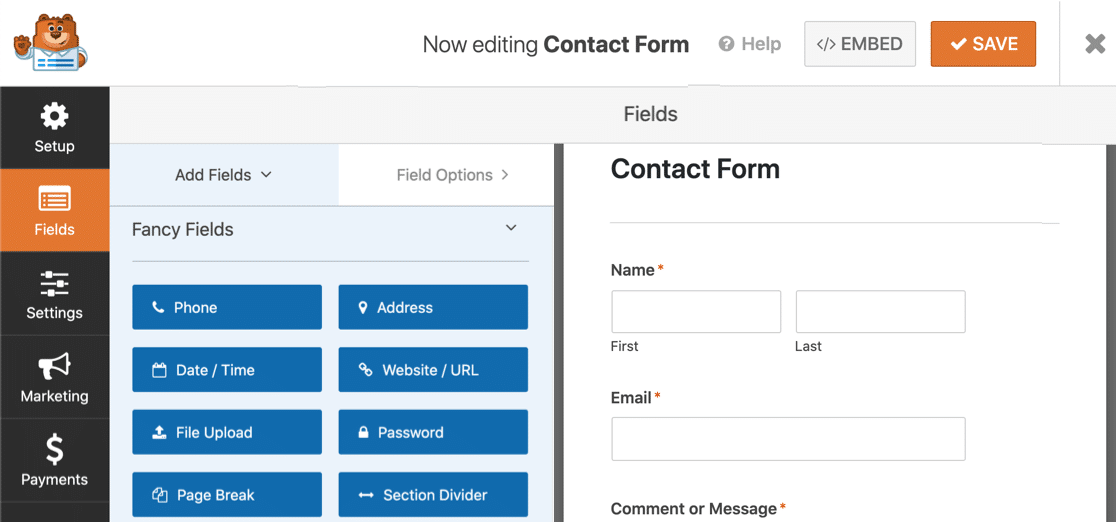
フィールドを追加するには、フィールドを左側から右側にドラッグします。 フォームをクリックすると、フィールドの設定が開きます。
これにより、フォームでの作業中に変更の影響を簡単に確認できます。
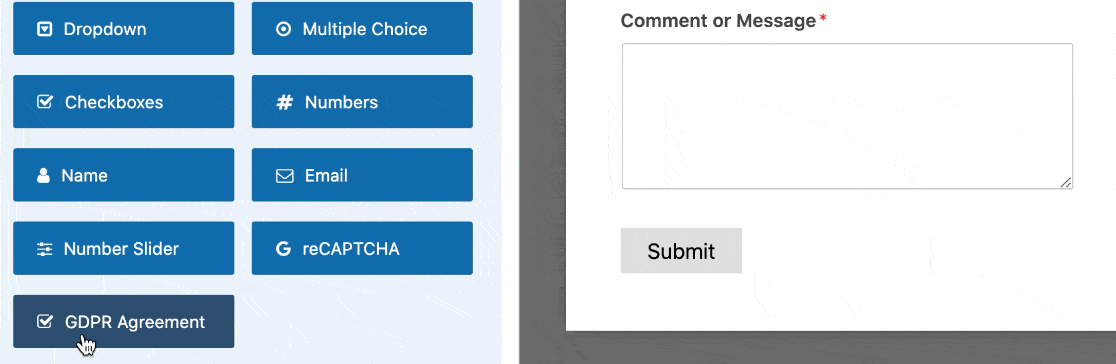
WPFormsを使用すると、無制限のフィールドを追加し、無制限のフォームを作成できます。 ライセンスに応じて、次のようなフィールドを使用できます。
- 文章
- 数字
- 名前
- 住所
- Eメール
- ページ分割とセクション
- HTML
- ナンバースライダー
- 星による評価
- 複数選択(ラジオボタン)
- チェックボックス
- リッカート尺度の質問(行列の質問)
- ネットプロモータースコア
- クレジットカードのフィールド
- もっと。
ほとんどのフィールドは、条件付きロジックで制御できます。 つまり、以前の回答に基づいてフィールドを表示または非表示にできます。
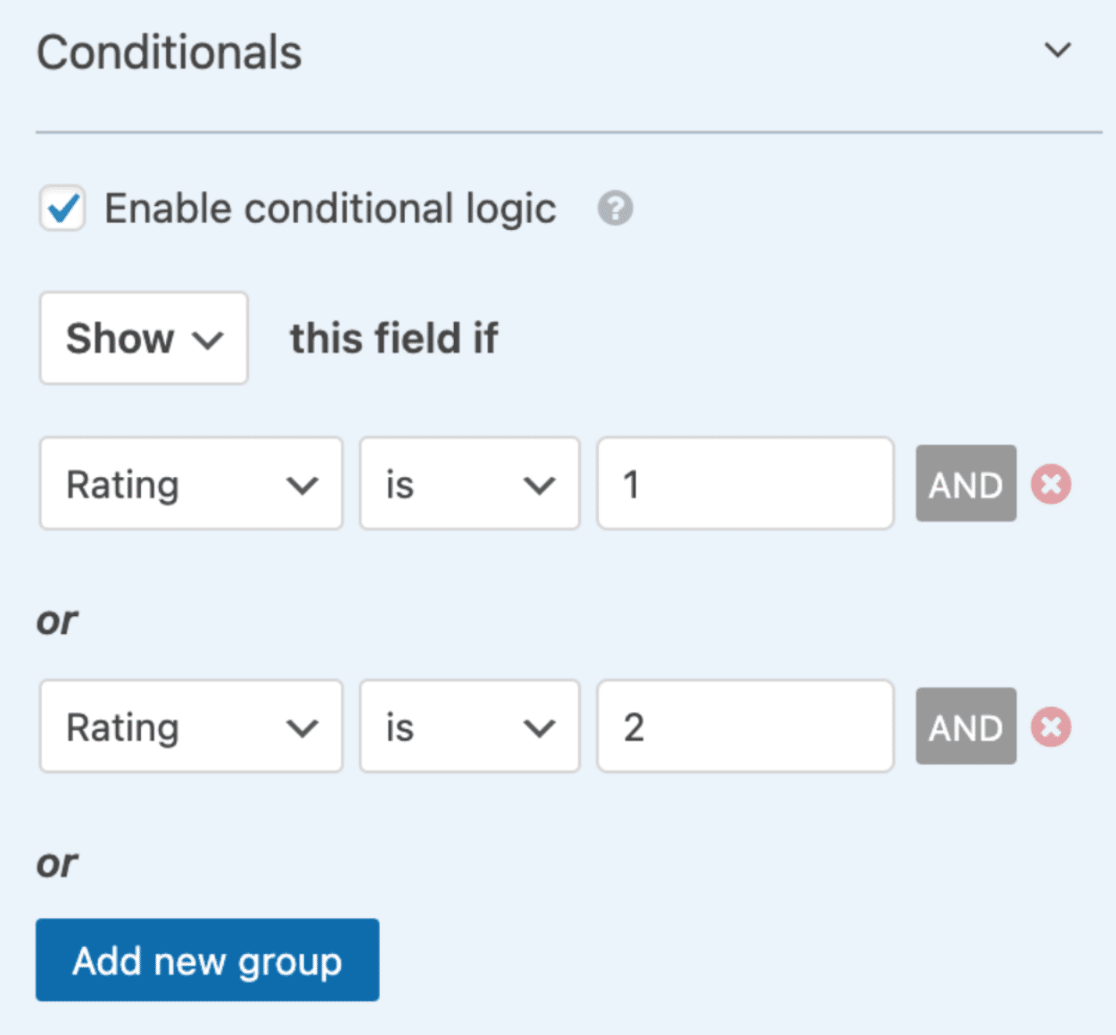
フォームビルダーを比較するときは、フィールドがどのように機能するかをよく見てください。
たとえば、Googleフォームには電話フィールドがなく、JotFormには1つの形式の基本的な電話フィールドしかありません。
しかし、WPFormsには素晴らしい「スマート」電話フィールドがあります。 それはあなたの訪問者の位置を検出することによって電話番号フォーマットを動的に適応させます。
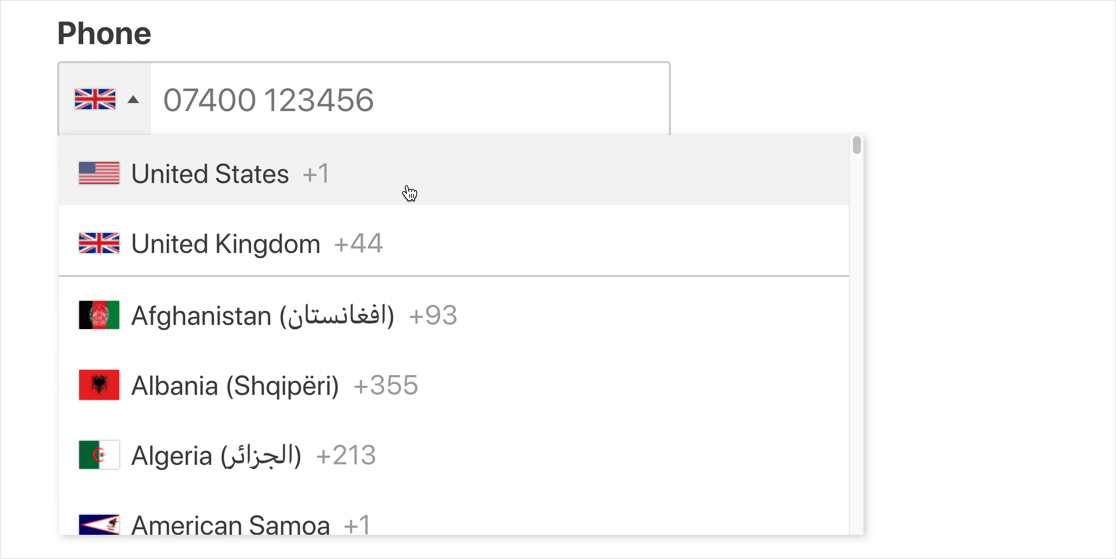
これは小さなメリットのように聞こえますが、訪問者にとっては大きなメリットになる可能性があります。 フォームの放棄を減らすのに役立つため、フォームを常に使いやすくする必要があります。
WPFormsでの通知とエントリストレージ
WPForms Liteを使用すると、フォームエントリの電子メール通知を簡単に受け取ることができます。 有料バージョンにアップグレードすると、エントリはWordPressダッシュボードにも保存されます。
ここから、エントリをエクスポートしたり、PDFに印刷したり、後で読むためにマークを付けたりすることができます。
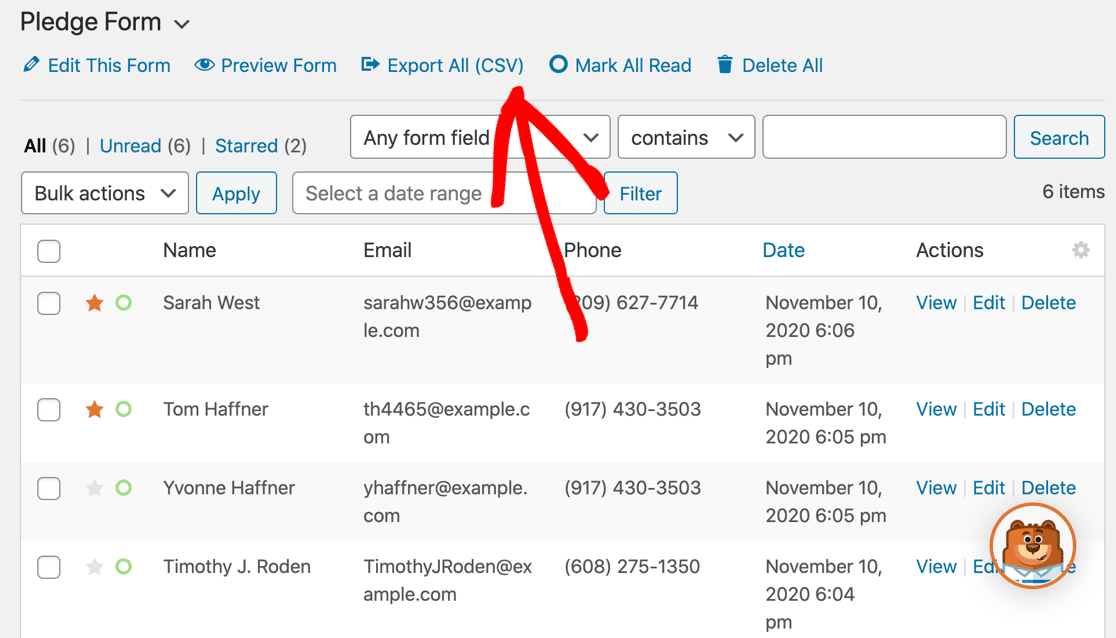
有料版の違いをもっと見たいですか? WPForms Lite vsProの詳細をご覧ください。
WPFormsは、フォームビルダープラグインの中で最高のエントリストレージを備えています。 たとえば、Geolocationアドオンを使用して、訪問者の場所を地図上に表示することもできます…
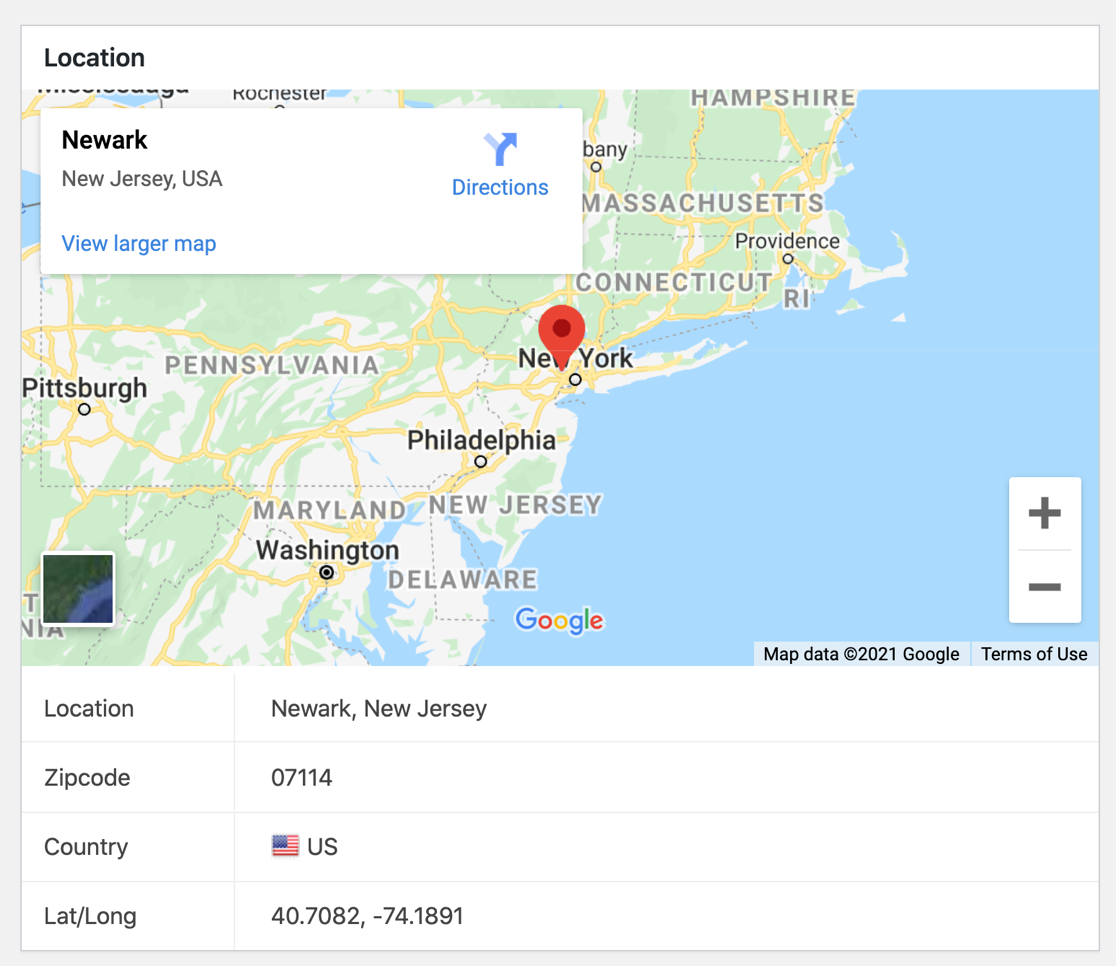
…そして、ユーザージャーニーアドオンをインストールして、訪問者がフォームを送信する前にどのページにアクセスしたかを正確に確認します。
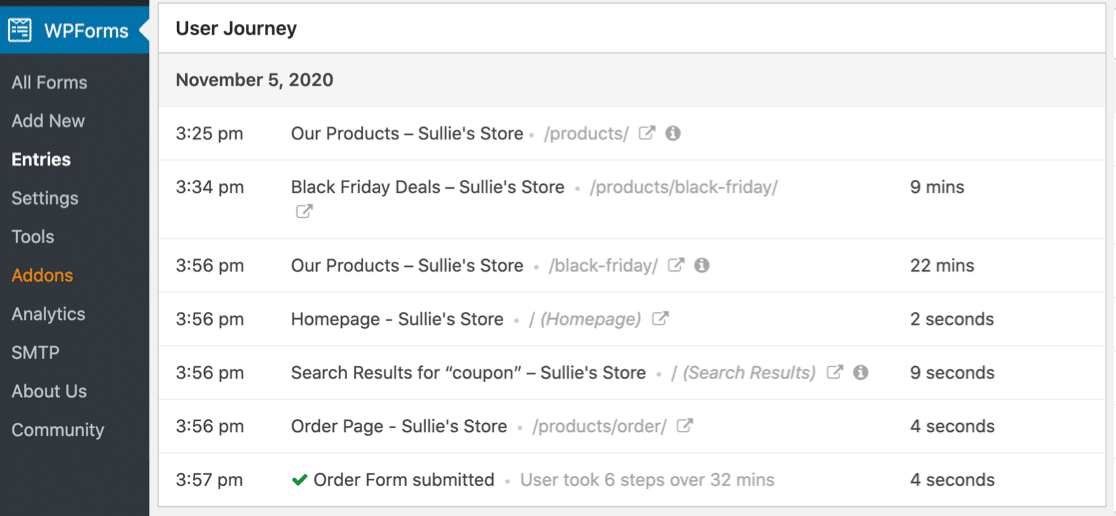
この情報はすべて、エントリーページから入手できます。
さらに、次の目的でアドオンと統合を使用することもできます。
- 支払いサービス:Stripe、PayPal、Authorize.Net
- AWeber、Mailchimp、Dripなどのメールマーケティングサービス
- ZapierおよびwebhookアドオンとUncannyAutomatorを使用したカスタム統合。 これにより、フォームをMailPoetやSendFoxなどの他の何百ものサービスに接続できます。
WPFormsを使用して調査と投票を作成する場合、エントリストレージ領域は完全な調査レポートプラットフォームになります。
WPFormsは、レポートに簡単に含めることができる美しいグラフを自動的に生成します。
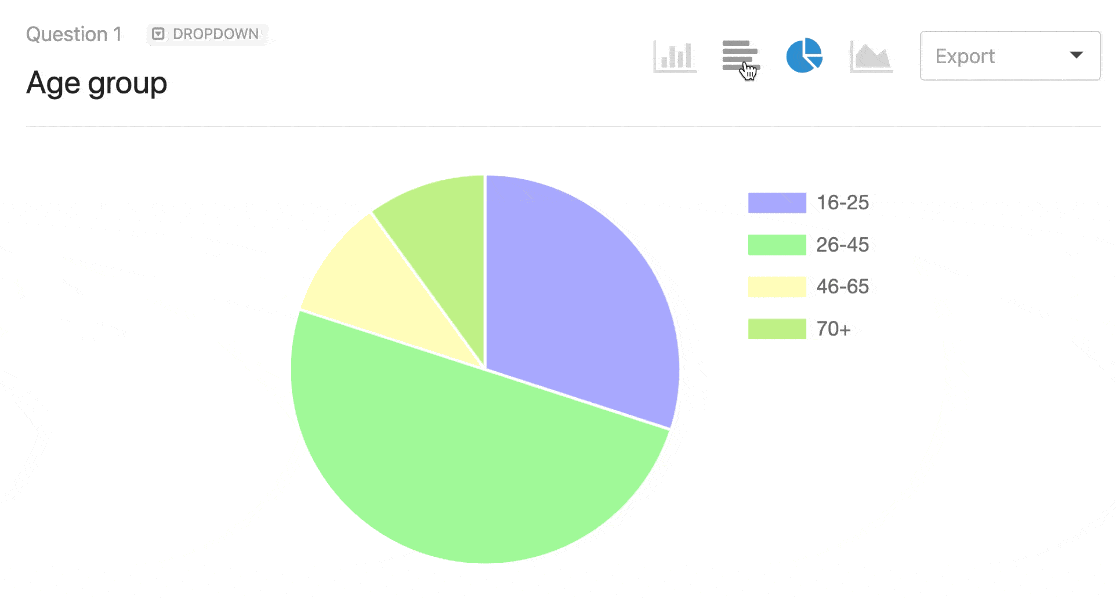
フォームを公開する方法
これらのフォームビルダーはすべて、フォームをリンクと共有できます。 フォームをWebページに埋め込みたい場合、WPFormsは競合他社よりもはるかに優れています。 よく見てみましょう。
Googleフォームでフォームを公開する
Googleでは、フォームビルダーから直接フォームへのリンクをメールで送信できます。
送信できるメールの数には制限があり、その制限はGoogleアカウント全体に適用されます。
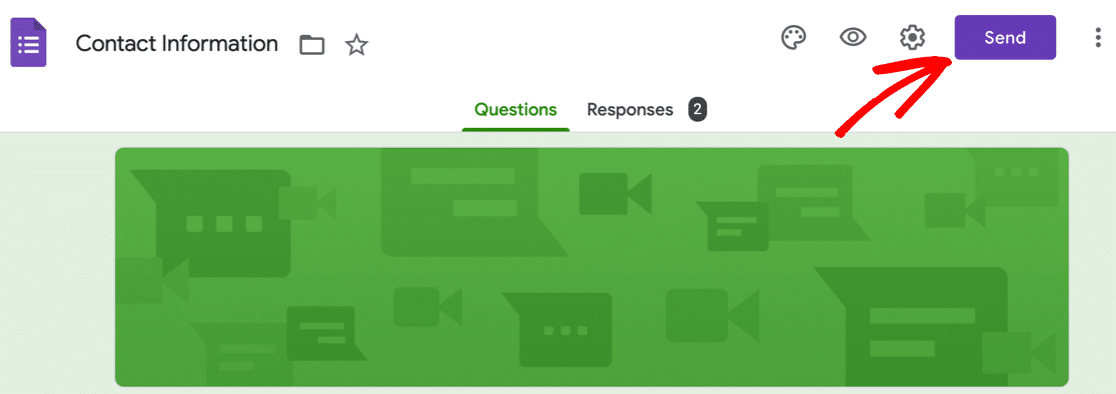

WordPressにGoogleフォームを埋め込む場合は、コードを使用する必要があります。 [送信]ポップアップからiframeコードスニペットを取得できます。
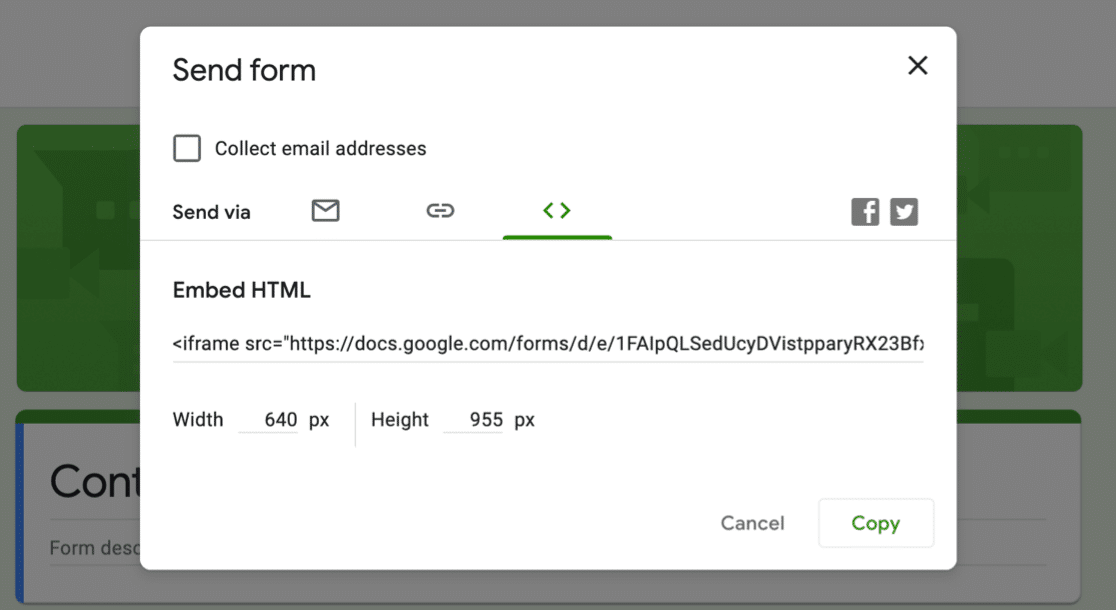
JotFormでのフォームの公開
Googleフォームと同様に、JotFormはホスト型プラットフォームであるため、すべてのフォームはJotFormのサーバーに常駐します。
フォームを共有するには、[公開]画面の[クイック共有]タブからリンクを取得できます。
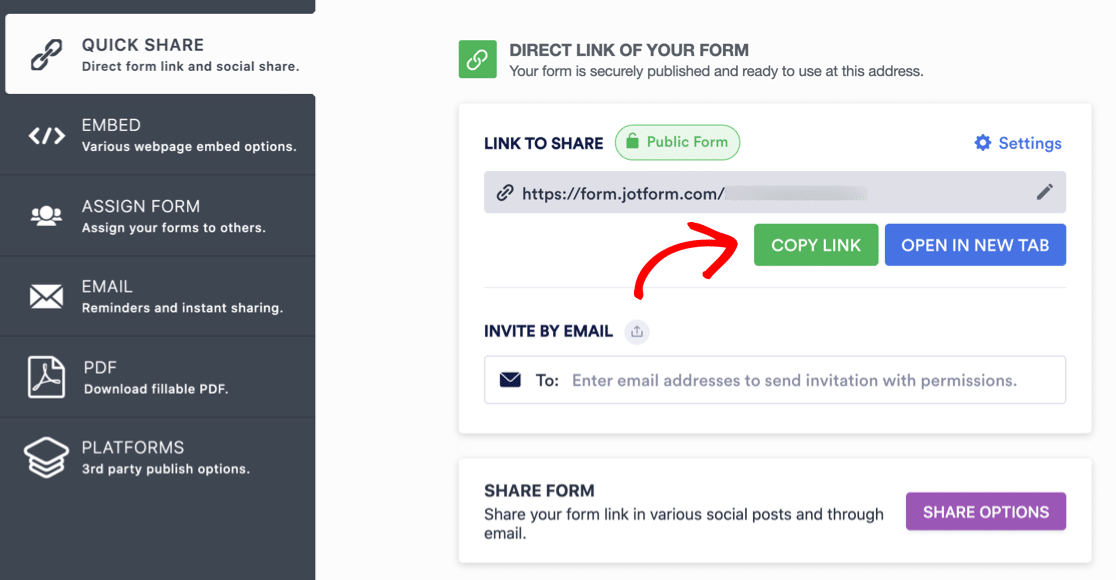
[埋め込み]タブでは、JavaScriptまたはiframeを使用して、コードをコピーしてフォームを埋め込むことができます。
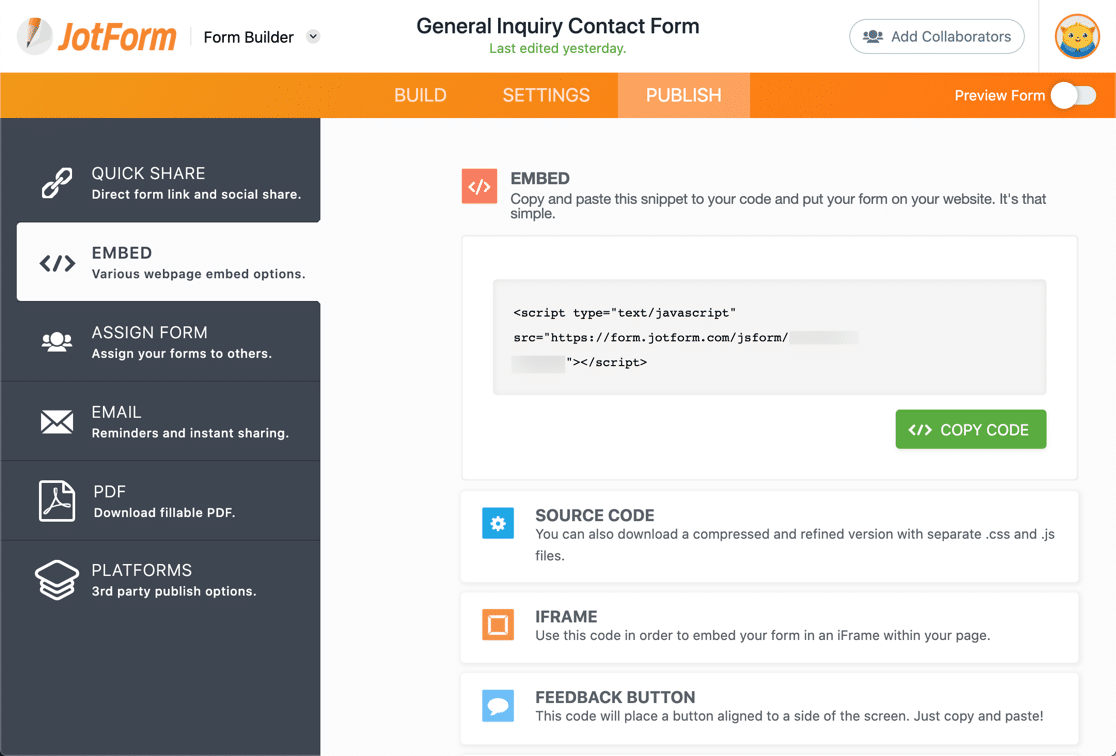
JotFormには2つのWordPressプラグインがあります。 それらを機能させる前に、いくつかの異なるサイトにインストールする必要がありました。これは、それらが完全に信頼できるものではないことを示唆しています。
最初のプラグインでは、クラシックエディタを使用してのみフォームを埋め込むことができます。 したがって、ブロックエディタを使用している場合は、最初にクラシックブロックを埋め込み、そこからフォームを選択する必要があります。
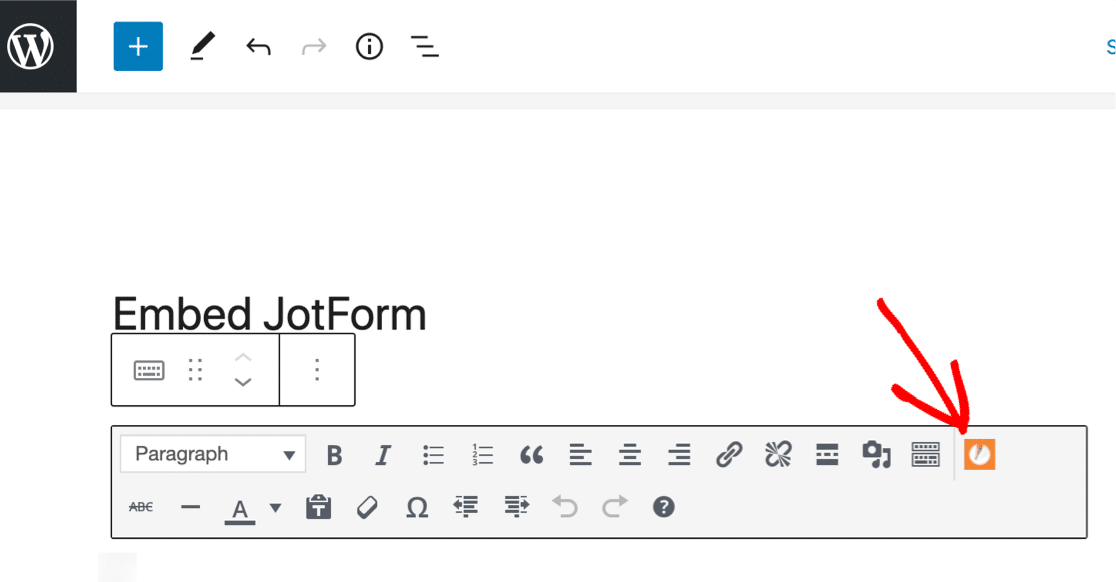
2番目のJotFormプラグインでは、リンクを段落ブロックに貼り付けるだけでフォームを埋め込むことができます。 他のオプションや設定にはアクセスできないため、これは基本的にフォームをiframeに埋め込むのと同じです。
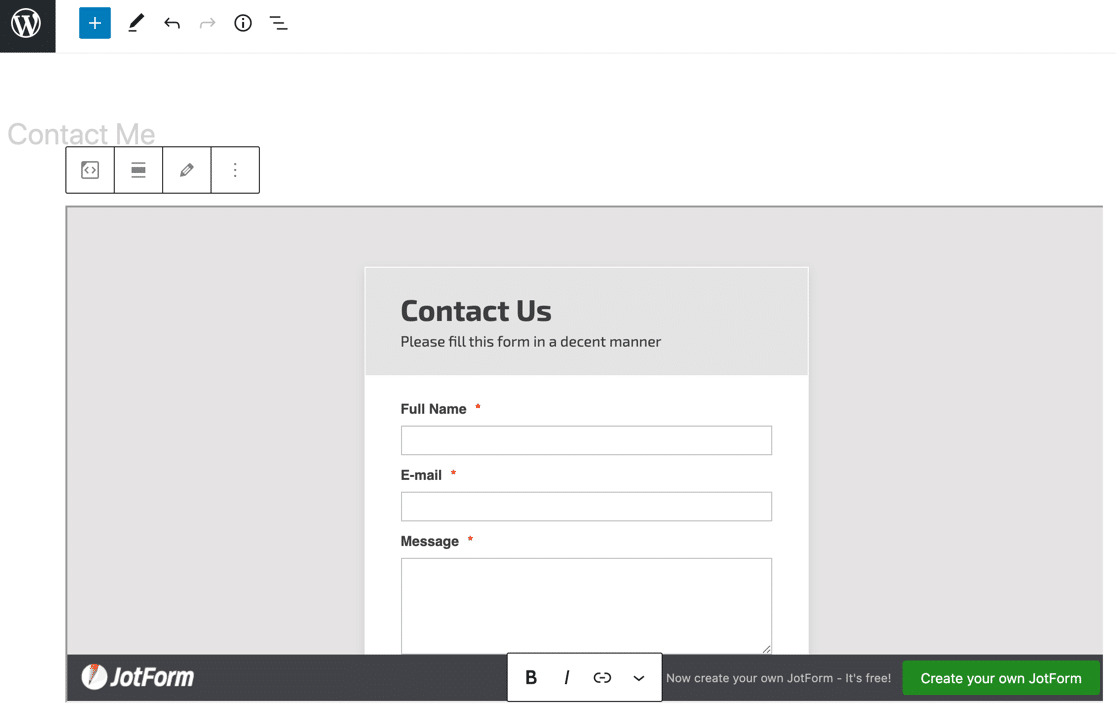
これらの方法はどちらも非常に基本的なものです。 これを行うためのより良い方法を見てみましょう。
WPFormsでのフォームの公開
WPFormsを使用すると、Webサイトでフォームを簡単に公開できます。 実際、他の競合するフォームビルダーやプラグインよりも多くの方法でフォームを埋め込むことができます。
まず、[埋め込み]ボタンがあります。
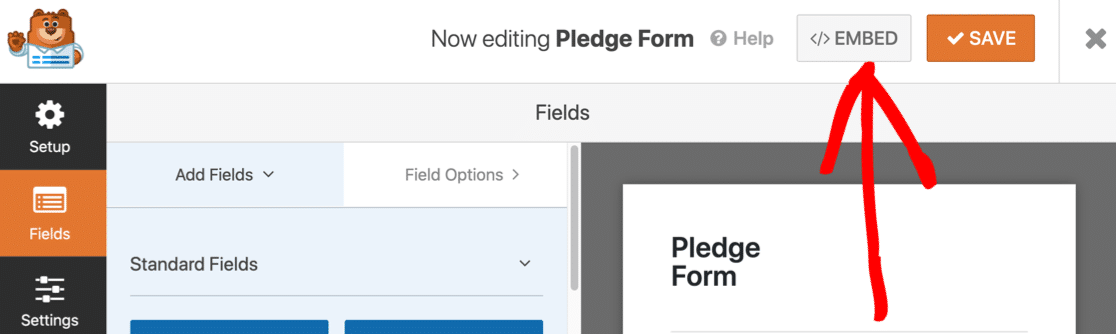
このボタンは新しいWordPressページを開き、フォームを自動的に埋め込みます。
ページに名前を付けたら、[公開]をクリックするだけです。
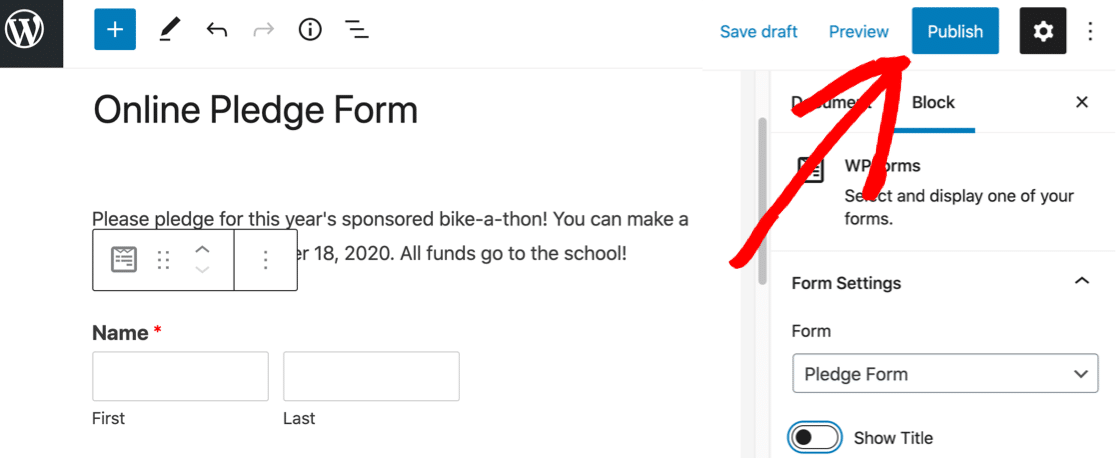
本当に簡単です!
必要に応じて、フォームのショートコードを取得することもできます。
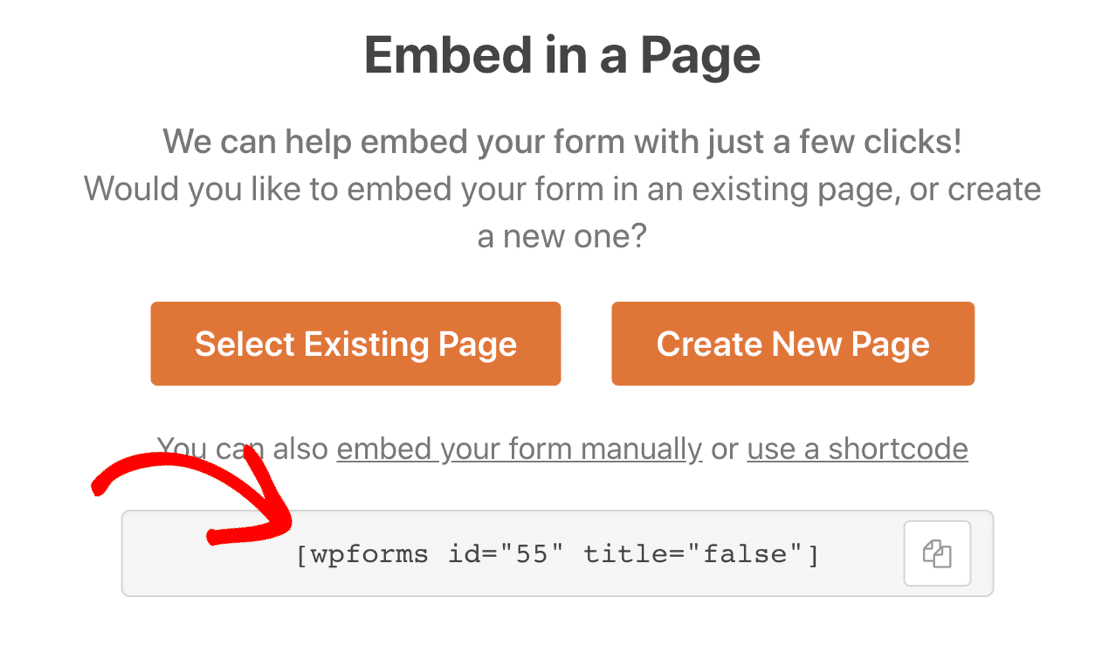
また、WPFormsにはブロックエディタ用の独自のブロックもあります。
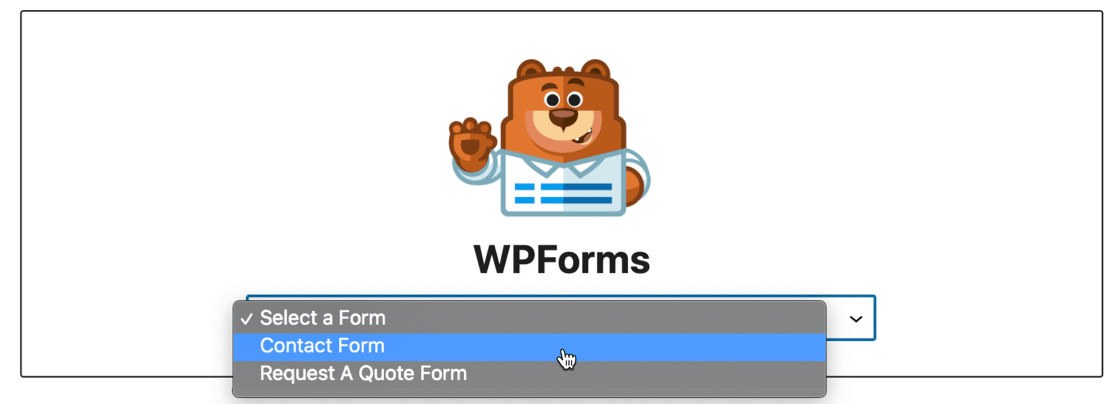
これらの3つの方法により、サイトのどこにでもフォームを簡単に公開できます。
- ページまたは投稿
- サイドバーで
- フッターで。
ページビルダーを使用している場合は、WPFormsが最適です。 独自のElementorモジュールがあるため、WPFormsLiteまたはWPFormsProを使用して無料のElementorお問い合わせフォームを簡単に作成できます。
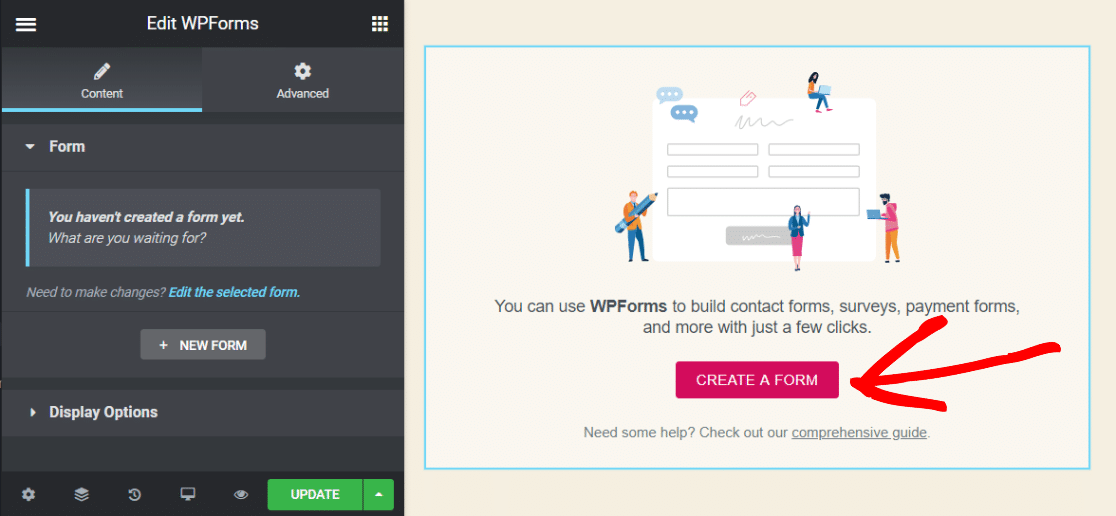
Diviを使用していますか? 問題ない。 Diviビルダー用のモジュールもあります。
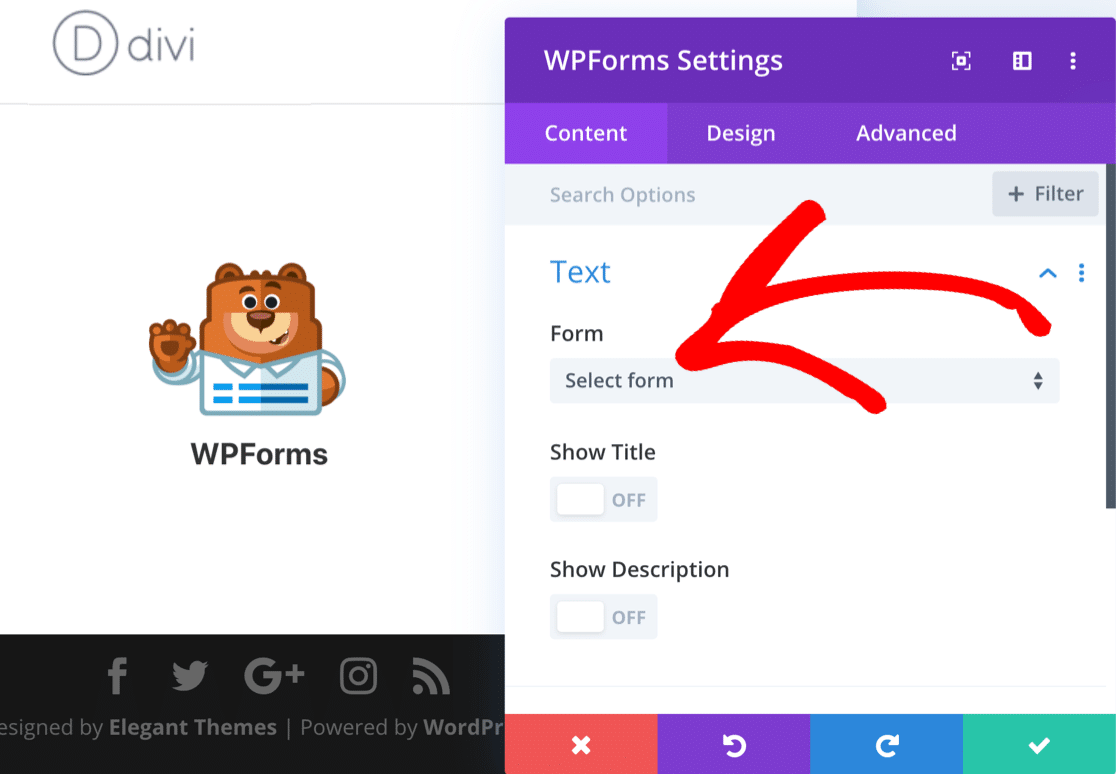
SeedProdを使用してランディングページを作成している場合は、そこにフォームを埋め込むこともできます。
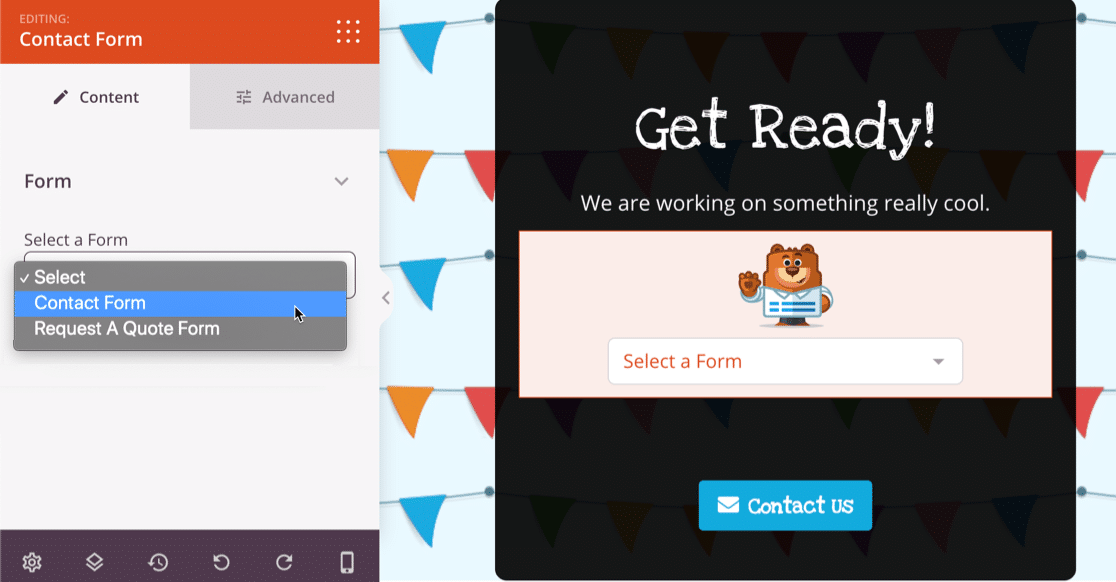
そして、それだけではありません!
WPFormsも素晴らしいTypeformの代替品であることをご存知ですか?
作成したフォームは、キーボードに適した美しいレイアウトの会話形式に簡単に変換できます。
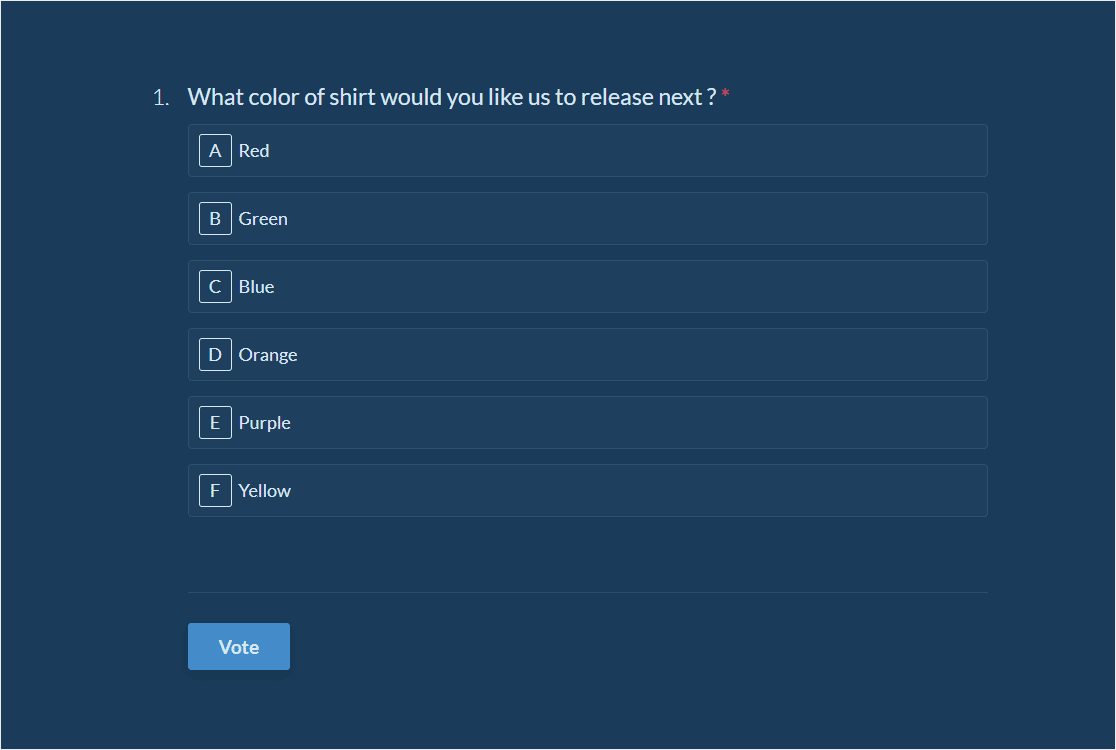
また、同様の気晴らしのないレイアウトが必要であるが、会話スタイルは必要ない場合は、1クリックでフォームのランディングページを作成できます。
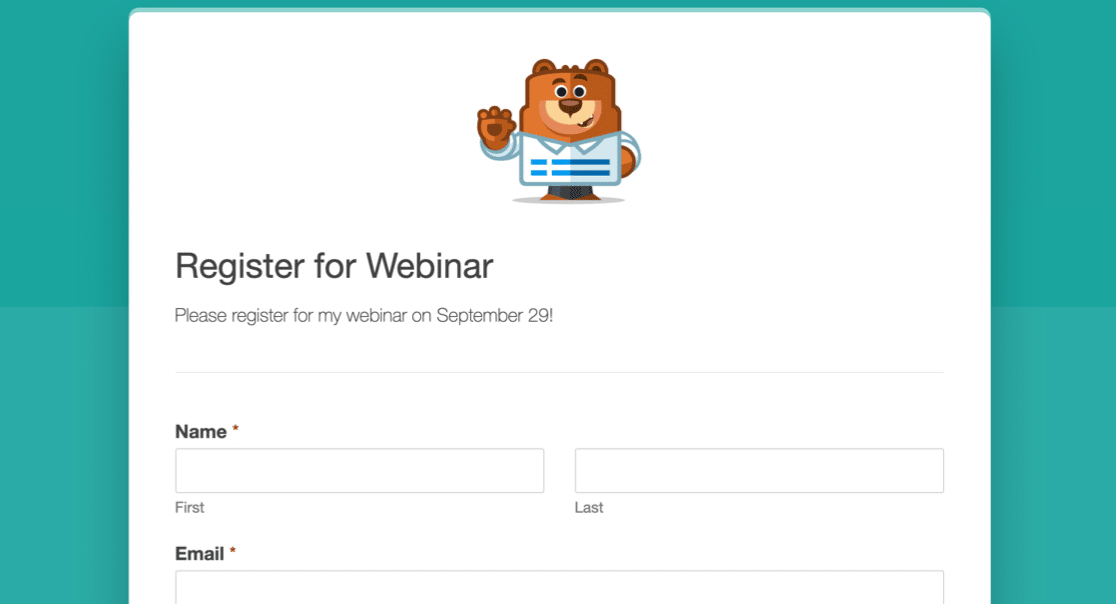
ご覧のとおり、フォームの埋め込みと公開に関しては、WPFormsが簡単に勝者になります。
プランと価格の比較
これらのフォームプロバイダーには、さまざまな制限のあるさまざまな価格帯があります。 簡単にするために、無料プランを見てから、最も人気のある有料プランを見てみましょう。
無料のGoogleフォームとJotFormとWPFormsの比較
| Googleフォーム(無料アカウント) | JotFormスターター | WPForms Lite | |
|---|---|---|---|
| フォーム制限 | 無制限 | 5 | 無制限 |
| ディスク容量の制限 | 15 GB(すべてのGoogle製品と共有) | 100 MB | 無制限 |
| フォームビューの制限 | 無制限 | 1,000 | 無制限 |
| メール制限 | 1日あたり500 | 1時間あたり20 | 無制限 |
| 提出制限 | フォームごとに5mの回答 | 月額100 合計500 | 含まれていない |
| 支払い限度額 | 含まれていない | 月額10 | 含まれていない |
| プロバイダーのブランディング | はい | はい | 番号 |
WPForms Liteは、これらすべてを無料で提供する唯一のフォームビルダーです。
- 無制限のフォーム
- 無制限の応答
- 無制限のディスクスペース
- 無制限のフォームビュー。
GoogleフォームにはJotFormよりも寛大な制限がありますが、メール送信とディスク容量の制限は、使用するすべてのGoogle製品で共有されます。 したがって、ファイルや写真のために大量のストレージを使用している場合、フォームに多くの容量が残っていることはありません。
WPFormsは制限を課しません。 ただし、ディスクスペース、ビュー、および電子メールは、WPFormsの制御外の他の要因によって制限される可能性があることに注意してください。 たとえば、ホスティングプランで利用可能なディスク容量によって制約を受ける場合があります。
それでは、有料プランを見てみましょう。
有料プラン:GoogleフォームとJotFormとWPFormsの比較
| Googleフォーム(G-Suite) | JotFormゴールド | WPForms Pro | |
|---|---|---|---|
| 年間価格 | ユーザーあたり72ドルから144ドル | 948ドル | 399ドル |
| フォーム制限 | 無制限 | 無制限 | 無制限 |
| ディスク容量の制限 | 30 GB –無制限 | 1 TB | 無制限 |
| フォームビューの制限 | 無制限 | 無制限 | 無制限 |
| メール制限 | 1日あたり500〜2000 | 1時間あたり100 | 無制限 |
| 提出制限 | フォームごとに5mの回答 | 月額100,000 | 無制限 |
| 支払い限度額 | 含まれていない | 無制限 | 無制限 |
| プロバイダーのブランディング | はい | 番号 | 番号 |
少人数のチームにとって、Googleフォームは最も手頃なオプションです。 G-Suiteサブスクリプションによっては、ストレージの制限に遭遇する可能性があり、ディスク容量のアップグレードには追加のコストがかかります。
WPForms Proは、トップのJotFormsゴールドプランよりも手頃な価格です。 また、JotForm Goldには、WPFormsProにはない制限があります。 たとえば、無制限のホスティングプランでWPFormsを使用している場合、基本的にディスク容量の制限はありません。
最後に、ほとんどの機能が必要な場合は、ProからWPFormsEliteへのアップグレードを検討してください。 それでもJotFormGoldよりも350ドル安いので、WPFormsですべての機能とアドオンを入手でき、優れたホスティングプランを購入するために変更を残すことができます。
GoogleフォームvsJotForm vsWPFormsのサポート
必要なときにすばやく助けを得ることができることは非常に重要です。 これらのフォームビルダーのサポートはどのように比較されますか?
Googleフォームのサポート
Googleは無料プランをあまりサポートしていません。
そのWebサイトにドキュメントがあり、特定の機能について知る必要がある場合に役立ちます。 さらに複雑な場合は、Googleドキュメントエディタコミュニティに質問を投稿する必要があります。
G-Suiteの料金を支払っているお客様は、プランのサポートにアクセスできます。 ただし、そのサポートはワークスペース管理者のみが利用できます。 そのため、実際にフォームを作成している通常のG-Suiteユーザーにとっては不便です。
JotFormサポート
JotFormには、無料および有料の顧客向けのすべてのサポートに関する問い合わせのための公開フォーラムがあります。
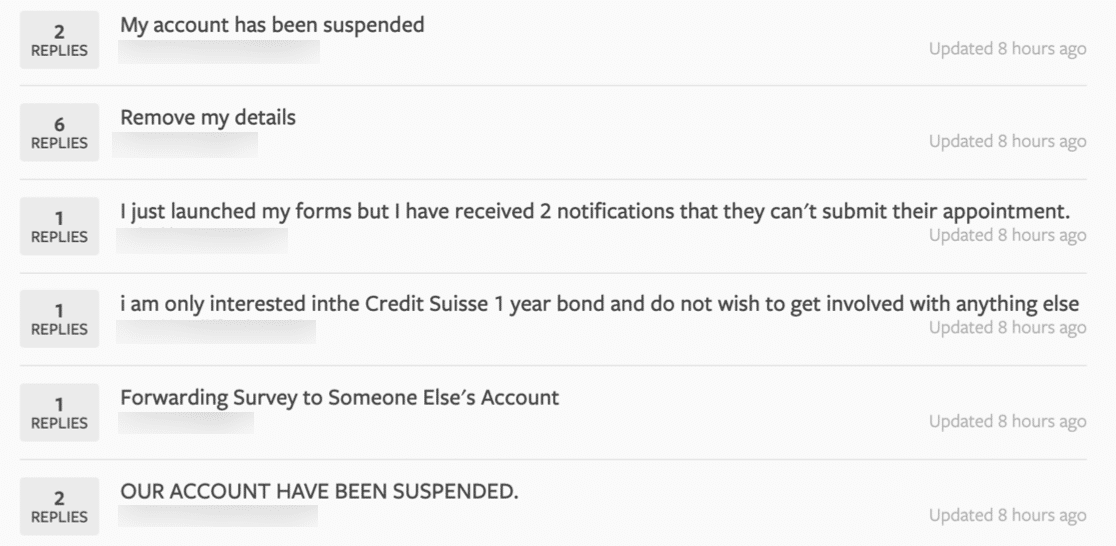
アカウントに問題がある場合は、公開フォーラムに投稿した場合にのみヘルプを利用できます。 これは、顧客にサポートへのアクセスを支払うための優れた方法ではありません。 フォーラムにアクセスするすべての人は、他の顧客の支払いに関する問い合わせ、アカウントの削除要求、さらには苦情を見ることができます。
JotFormに最初にサインアップしたとき、フォームのリンクはどれも機能しませんでした。 JotFormは6時間後に問題を修正しました。
WPFormsサポート
WPFormsには、さまざまな形式の無料のサポートリソースがたくさんあります。
無料のユーザーはWPFormsLiteのWordPress.orgフォーラムでヘルプを得ることができ、有料の顧客はオンラインアカウントでサポートチケットを提出できます。 これは完全にプライベートなフォーラムであり、ほとんどのチケットは1営業日以内に解決されます。 プロとエリートのお客様が優先されます。
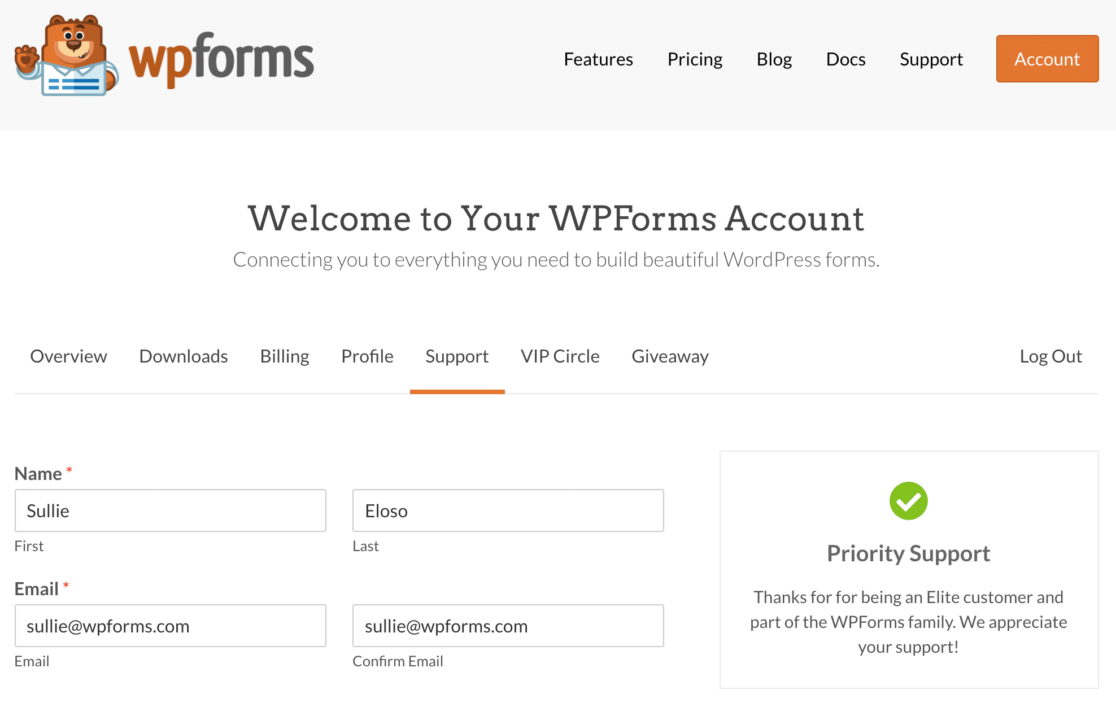
さらに、次のリソースから無料のヘルプを入手できます。
- WPFormsブログ
- WPFormsYouTubeチャンネル
- 高度なコードスニペットを含む開発者向けドキュメント
- WPFormsユーザー向けのプライベートFacebookグループであるWPFormsVIPサークル。
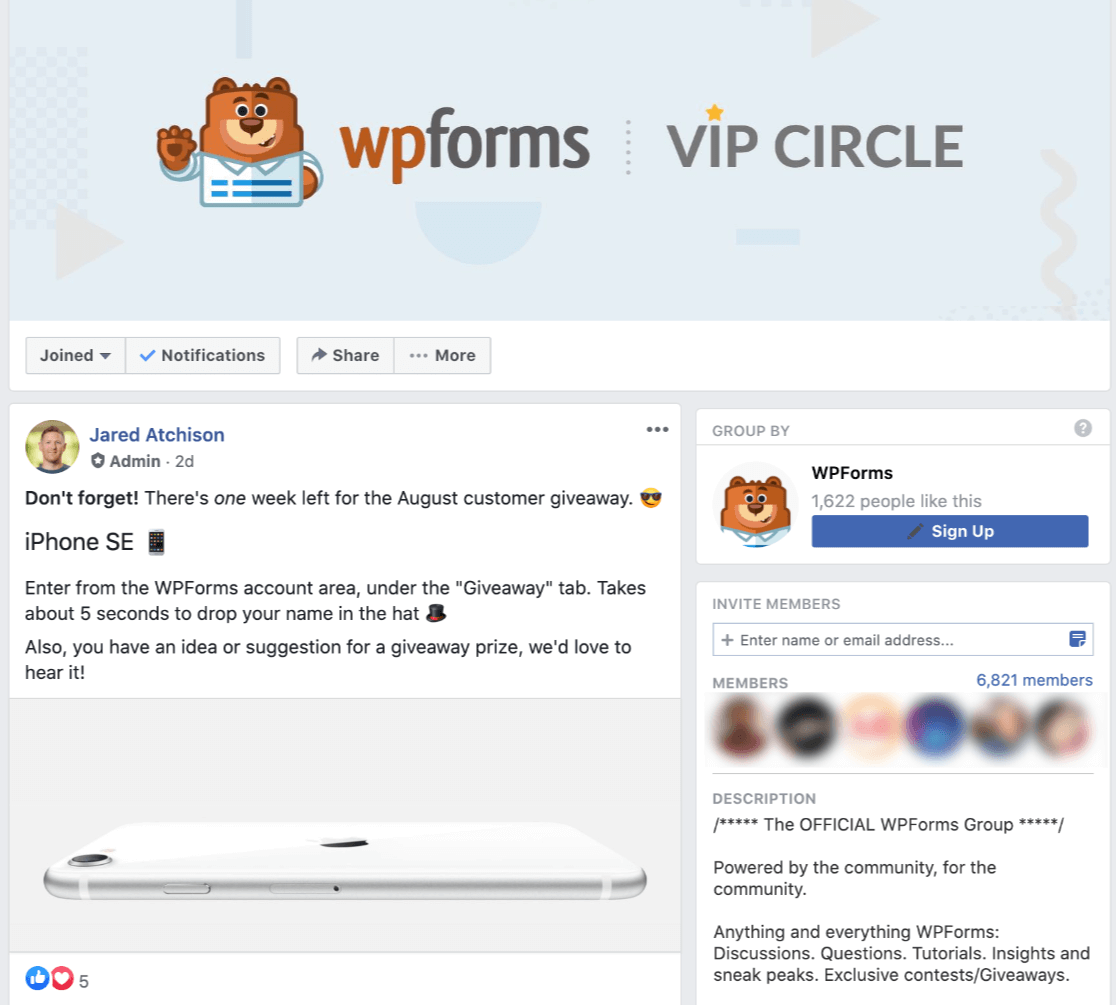
これらのさまざまなサポートオプションをすべて備えているため、必要なときにいつでも簡単にサポートを受けることができます。
最高のフォームビルダーはどれですか?
これらすべてのフォームビルダーを詳細に調べたので、必要な機能を取得するために必要な金額を正確に確認できます。
そして勝者は… WPFormsです!
WPFormsは間違いなく市場で最高のフォームビルダーです。 無料プランでは、無制限のフォームを作成し、無制限の応答を取得し、必要な回数だけフォームを表示できます。
そして、有料プランはたくさんの追加機能を提供します。
| プラン | サイト | 主な機能とアドオン | 価格/年 |
|---|---|---|---|
| 基本 | 1 | 高度なフィールド、フォーム入力ストレージ、マルチステップフォーム、ファイルアップロードフィールド、コンスタントコンタクト、条件付きロジック、基本テンプレートなど | 79ドル |
| プラス | 3 | Mailchimp、AWeber、GetResponse、キャンペーンモニター、Sendinblue、Drip、その他 | 99ドル |
| プロ | 5 | PayPal、Stripe、ランディングページ、会話フォーム、調査と投票、ユーザージャーニー、フォームの放棄、ジオロケーション、Zapier、ユーザーが送信した投稿、100以上の追加テンプレートなど | 399ドル |
| エリート | 無制限 | ActiveCampaign、Salesforce、Authorize.net、Webhook、クライアント管理など、すべてのアドオンと機能。 | 599ドル |
WPFormsには最先端のエントリストレージがあるため、フォームエントリを簡単に確認できます。 調査チャートの表示、支払いの受け取り、ファイルの受け入れ、ユーザーアクティビティの追跡を行うことができます。
そして、完成したフォームと調査を埋め込んで公開するための最良のオプションがあります!
フォームの使用方法に関係なく、WPFormsを使用すると、簡単な連絡フォームから専門家による調査まで、数分でフォームを簡単に作成できます。
WPFormsを購入し、後でそれがプロジェクトに適していないことに気付いた場合でも、心配する必要はありません。 質問なしの保証があるので、購入から14日以内に簡単に返金を受けることができます。
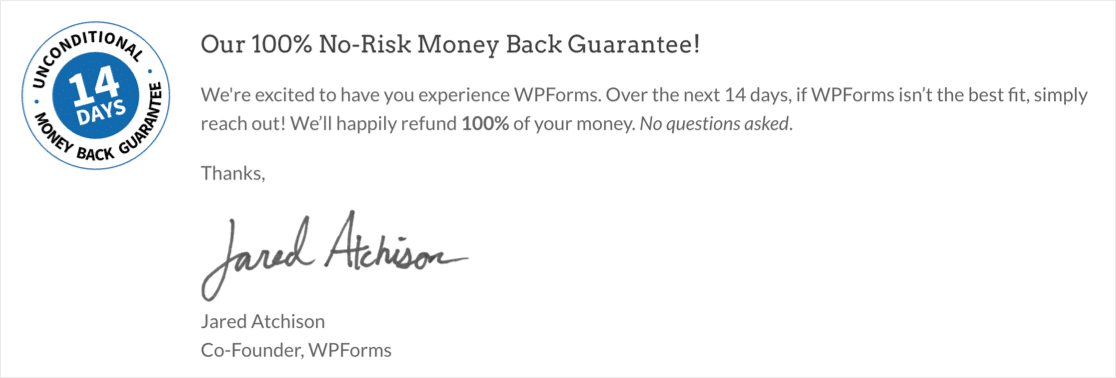
今すぐフォームを作成する
今日最高のフォームビルダーをお試しください!
WPFormsが他のプラグインとどのように比較されるかを知りたい場合は、フォームビルダーのレビューがたくさんあります。 これらのカルデラフォームの代替案から始めてください。
フォームを作成する準備はできましたか? 最も簡単なWordPressフォームビルダープラグインを今すぐ始めましょう。 WPForms Proには多くの無料テンプレートが含まれており、14日間の返金保証が付いています。
この記事が役に立った場合は、FacebookとTwitterでフォローして、無料のWordPressチュートリアルとガイドを入手してください。
